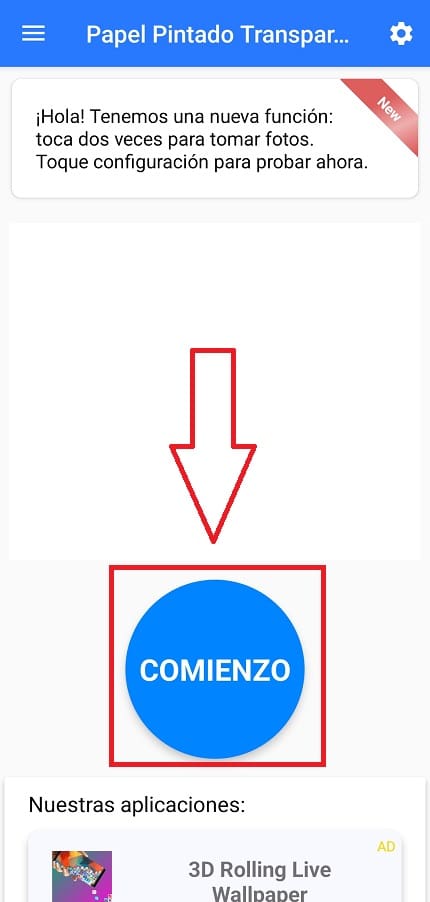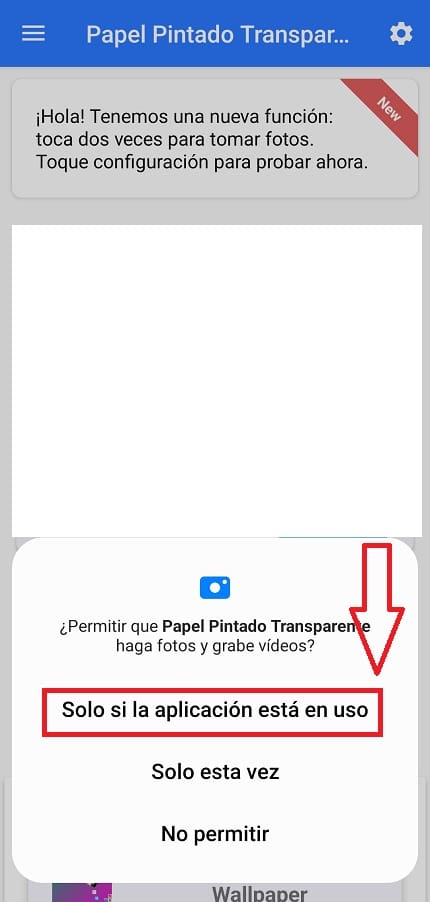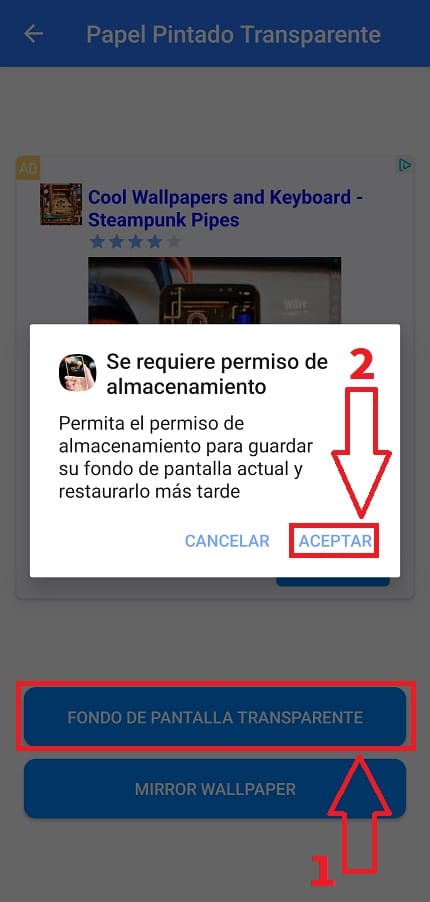Si quieres darle un toque distintivo a tu Smartphone una buena manera de empezar es instalando un buen fondo de pantalla. Es por ello que en El Androide Verde te hemos mostrado tutoriales originales en los que puedes aprender a agregarlos y con todo tipo de temáticas diferentes. Algunas de las cuales son basadas en la primavera, San Valentín, Halloween e incluso poner un globo terráqueo que se mueve. Todo esto está muy bien pero.. ¿ y ti te dijera que puedes poner un fondo de pantalla transparente en Android?, ¿te gustaría hacer tu celular translúcido?, pues a lo largo de este artículo te enseñaré los pasos que debes de seguir.
Tabla de contenidos
¿Es Posible Añadir Un Fondo De Pantalla Transparente En Android?
Sí, tan solo tenemos que instalar alguna aplicación que nos permita usar la cámara trasera como fondo de pantalla transparente en tiempo real.
Eso sí, debes de tener algo claro y es que esta aplicación va a consumir mucha batería y es posible que tu teléfono se caliente un poco. Esto se debe a que para que funcione, tu móvil debe mantener activa tu cámara trasera en todo momento.
Descarga Aplicación De Fondo De Pantalla Transparente Para Android Gratis 2026
Puedes instalar este fondo de pantalla transparente en vivo directamente de Google Play a través del siguiente enlace.
Como Poner La Cámara Trasera Como Fondo De Pantalla En Android 2026
Los primero que deberemos de hacer la primera vez que accedemos a la aplicación es darle a donde dice «Comienzo» tal y como puedes ver en la foto de a continuación.
En la siguiente pantalla lo que deberemos de hacer es aceptar los permisos necesarios para que la app use la cámara de fotos (recuerda que necesita la cámara trasera para realizar el efecto de pantalla transparente en Android).
En la siguiente pantalla deberemos de seguir estos pasos:
- Seleccionamos la opción que dice «Fondo de Pantalla Transparente».
- Aceptamos los permisos de almacenamiento.
De esta manera la cámara trasera se activará y solo quedará seleccionar el apartado que dice «Establecer como Fondo de Pantalla».
Por último, podremos hacer que dicho efecto se muestre solo en la pantalla de «Inicio» (el escritorio de nuestro teléfono).
O también podremos elegir que aparezca en «Inicio» o en «Bloqueo».
Y esto ha sido todo, si aún presentas algún tipo de duda siempre puedes dejarme un comentario e intentaré responder si tengo lugar. No olvides que tu apoyo es muy agradecido y me ayudarías mucho si compartes este contenido con todas tus redes sociales.. ¡Muchas gracias por tu tiempo!.